Hur man ändrar Siri paustid på iPhone

Du kan justera Siri-paustiden så att vi har mer tid att prata med Siri. Artikeln nedan hjälper dig att ändra Siri-paustiden på iPhone.

När du använder Siri kommer det att finnas en tid som väntar på att du ska avsluta talan innan du utför kommandot. Alla kan dock inte prata tydligt och snabbt så att Siri helt kan förstå innehållet och utföra operationen. Detta leder till felaktiga handlingar eller att Siri inte förstår innebörden av det du säger. Om så är fallet kan du justera Siri-paustiden så att vi har mer tid att prata tydligt med Siri. Artikeln nedan hjälper dig att ändra Siri-paustiden på iPhone.
Instruktioner för att ändra Siri-paustiden på iPhone
Steg 1:
I iPhone-gränssnittet kommer du först åt telefonens avsnitt Inställningar . I det här gränssnittet scrollar du sedan ner och klickar på Tillgänglighet .
Steg 2:
Därefter klickar du på Siri-verktyget för att justera. Nu i Siri-justeringsgränssnittet kommer vi att se avsnittet Siri paustid för att justera . Den aktuella tiden som väntar på Siri är standard med medeltiden.
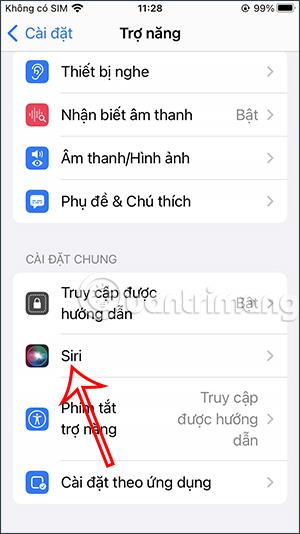
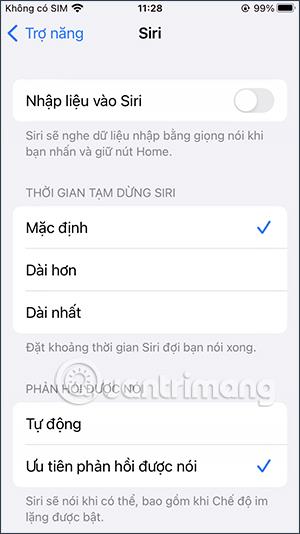
Steg 3:
Vi kommer att välja den längre eller längsta tiden att vänta på Siri som vi vill ha. Om du vill att Siri ska öka väntetiden lite längre, men inte nämnvärt, klicka på Längre. Om du vill att Siri ska vänta på att du ska sluta tala under en lång, betydande tidsperiod, tryck på Längst.
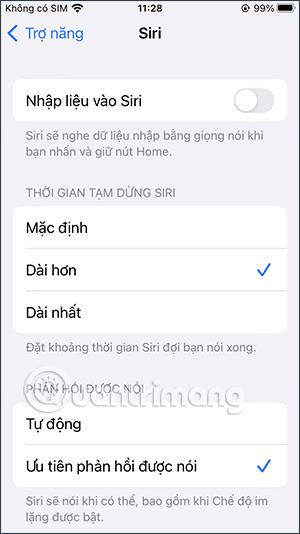
När du har ändrat Siri-väntetiden tills du har slutat tala, kommer den virtuella assistenten omedelbart att ansöka om Siri och du kan aktivera Siri för att kontrollera.
Sound Check är en liten men ganska användbar funktion på iPhone-telefoner.
Foto-appen på iPhone har en minnesfunktion som skapar samlingar av foton och videor med musik som en film.
Apple Music har vuxit sig exceptionellt stor sedan den första gången lanserades 2015. Hittills är det världens näst största betalda musikströmningsplattform efter Spotify. Förutom musikalbum är Apple Music också hem för tusentals musikvideor, radiostationer dygnet runt, alla dagar i veckan, och många andra tjänster.
Om du vill ha bakgrundsmusik i dina videor, eller mer specifikt, spela in låten som spelas som videons bakgrundsmusik, finns det en extremt enkel lösning.
Även om iPhone har en inbyggd Weather-app, ger den ibland inte tillräckligt med detaljerad information. Om du vill lägga till något finns det gott om alternativ i App Store.
Förutom att dela foton från album kan användare lägga till foton i delade album på iPhone. Du kan automatiskt lägga till foton i delade album utan att behöva arbeta från albumet igen.
Det finns två snabbare och enklare sätt att ställa in en nedräkning/timer på din Apple-enhet.
App Store innehåller tusentals fantastiska appar som du inte har provat än. Vanliga söktermer kanske inte är användbara om du vill upptäcka unika appar, och det är inte roligt att ge dig ut på oändlig rullning med slumpmässiga nyckelord.
Blur Video är ett program som suddar scener, eller annat innehåll du vill ha på din telefon, för att hjälpa oss att få den bild vi gillar.
Den här artikeln kommer att guida dig hur du installerar Google Chrome som standardwebbläsare på iOS 14.









